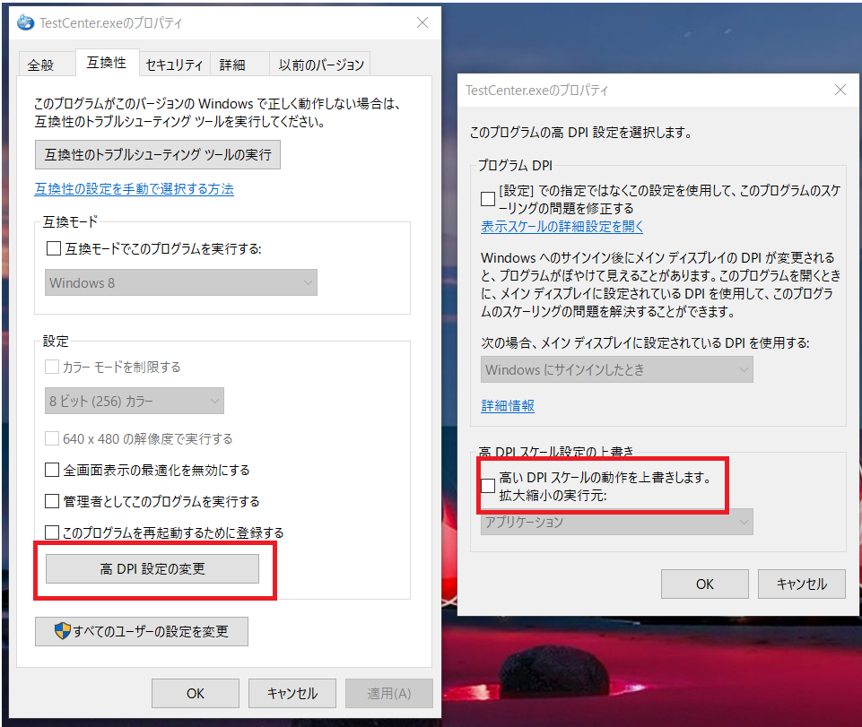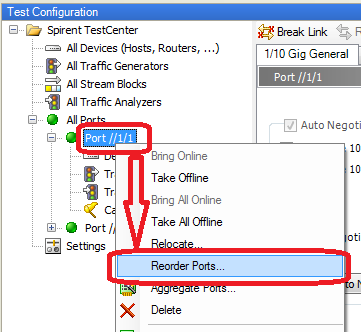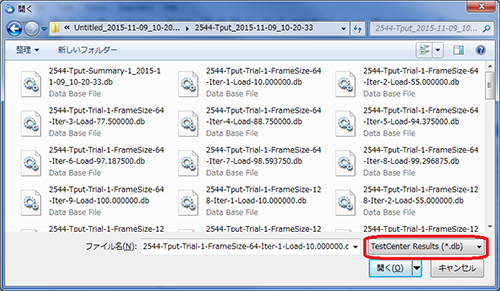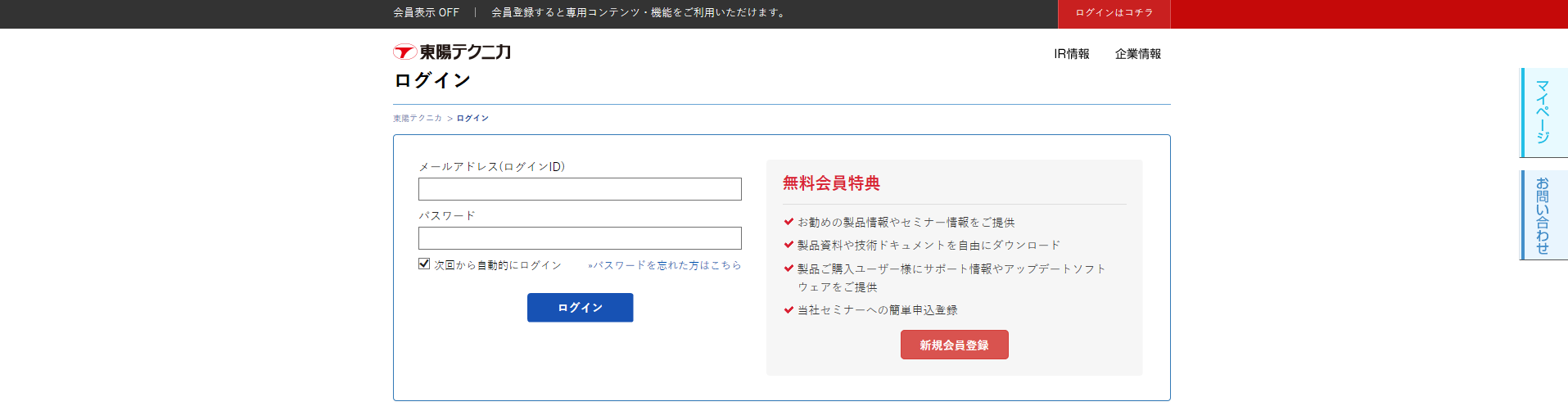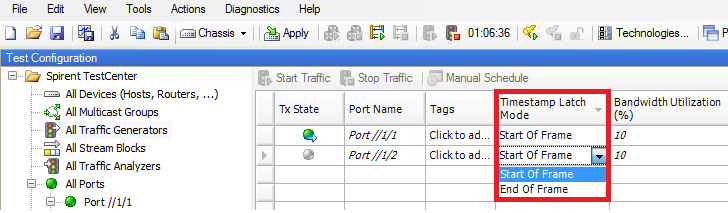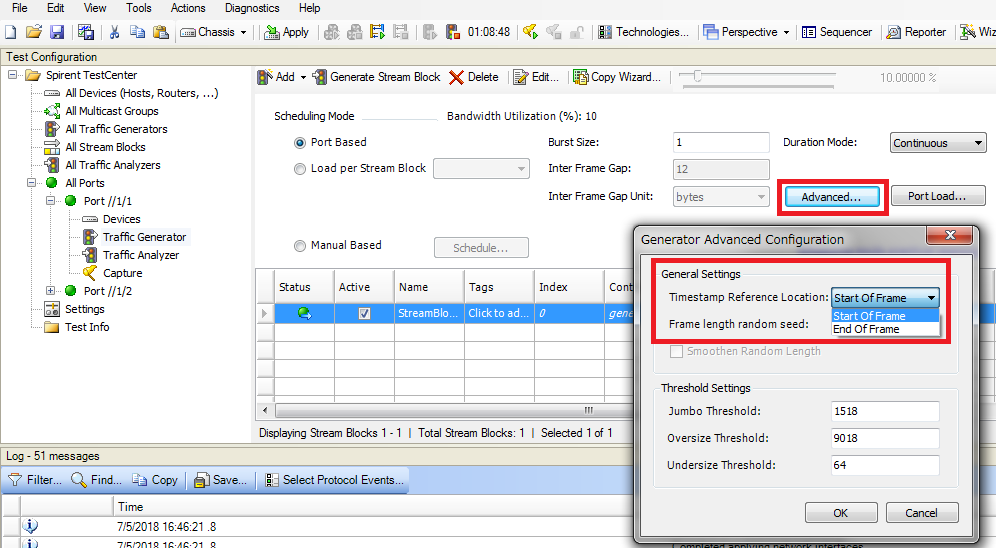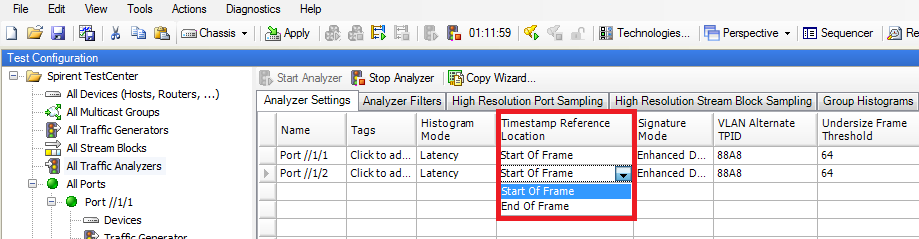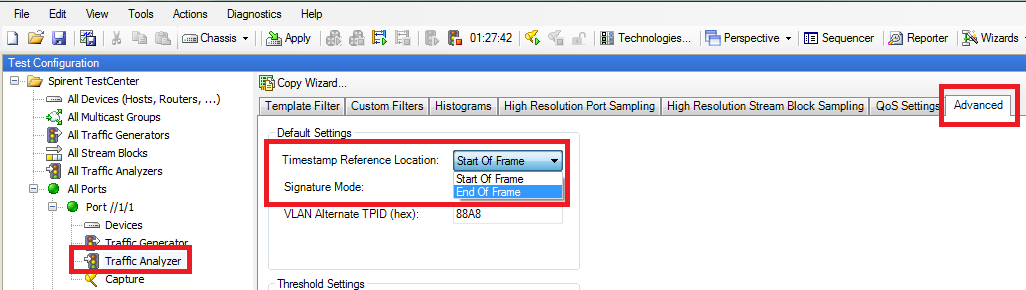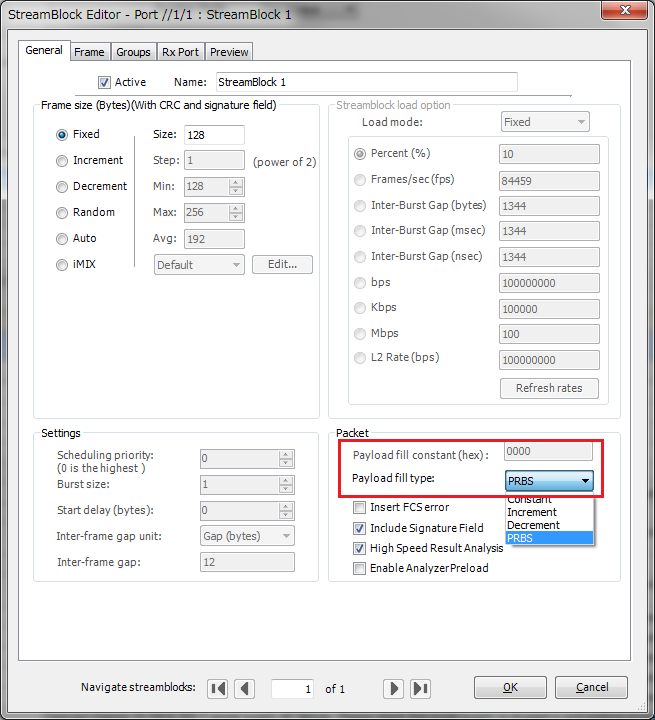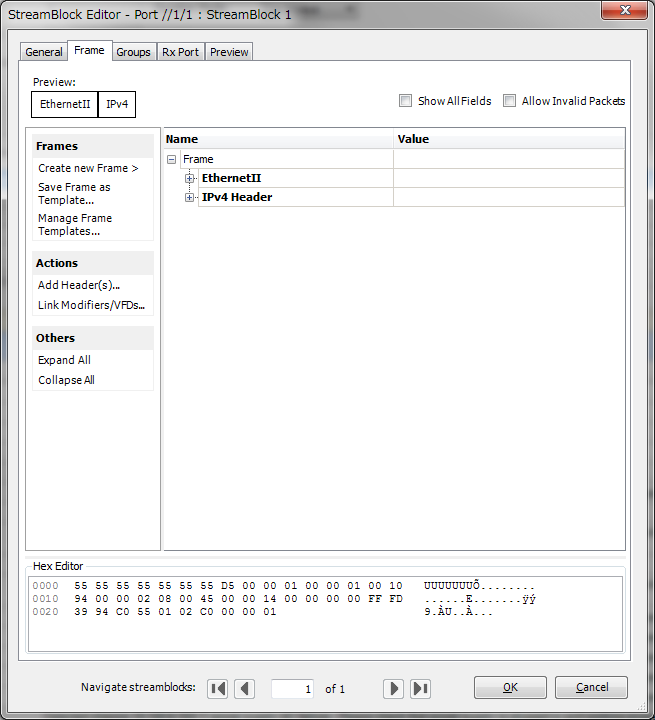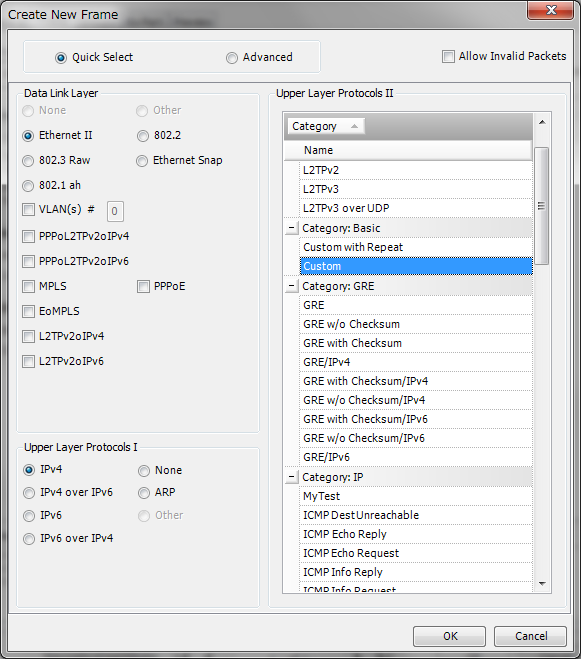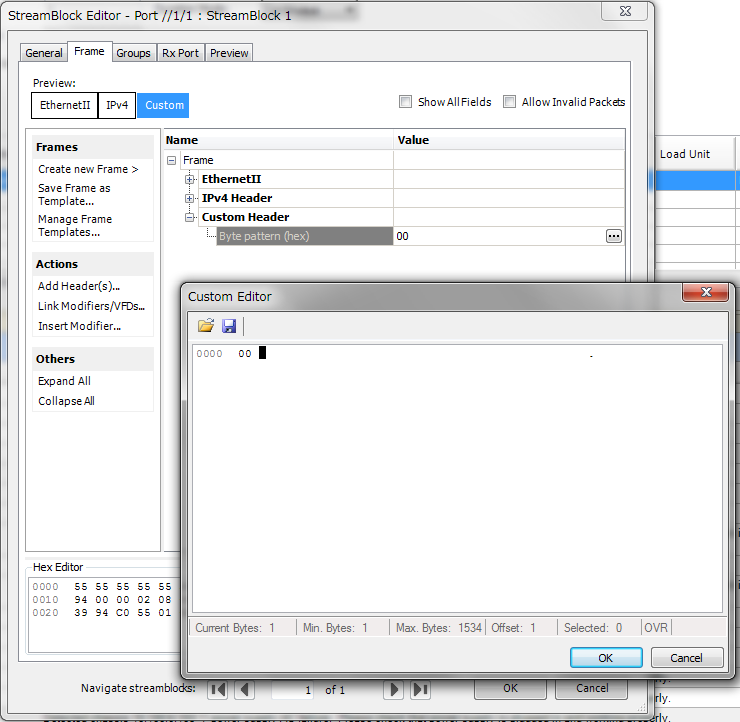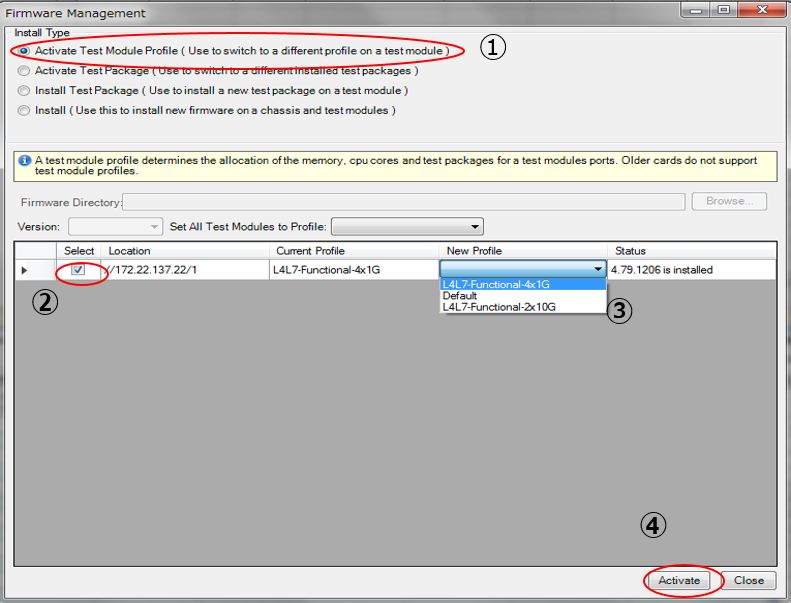Spirent TestCenter
アプリケーション全般に関するFAQ
QNCS| TestCenter Applicationのバージョンを確認する方法を教えて下さい。
FAQ ID:app-0001
下記の方法でご確認いただけます。
- TestCenter Applicationを起動させ、直後に表示されるスプラッシュ画面上の表示を確認
- TestCenter Application上で[Help] →[About] を選択して確認
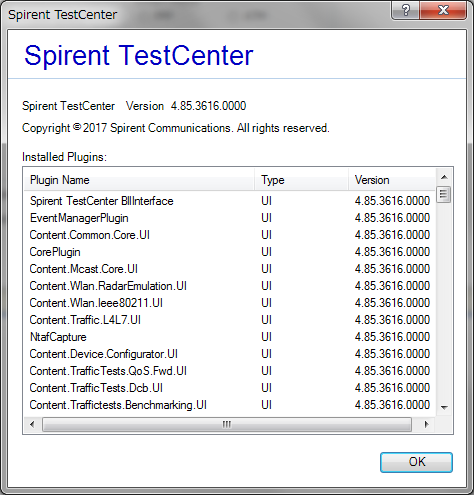
QNCS| TestCenter Applicationを紛失しましたが再発行は可能でしょうか?または他のPCにもインストールしたいのですが、可能ですか?
FAQ ID:app-0002
可能です。
下記の方法にてシャーシと同じバージョンのApplicationインストーラ入手してください。
- シャーシにブラウザからアクセス(一部のバージョンやSPT-C1、C50を除く)
- 付属品のDVD
- 弊社TestCenterサポートまでご連絡ください。
- 東陽テクニカ TestCenterサポートにお問い合わせ(お問い合わせ先は"NCS| Spirent TestCenterに関するお問い合わせ先と、お問い合わせ時に連絡すべき情報を教えて下さい。"をご参照ください。)
QNCS| TestCenter のライセンスファイルを紛失しました。再発行は可能でしょうか。
FAQ ID:app-0003
可能です。
弊社にてバックアップを保存しておりますので、当該シャーシのシリアル番号をTestCenterサポートまでお知らせください。
(お問い合わせ先は"NCS| Spirent TestCenterに関するお問い合わせ先と、お問い合わせ時に連絡すべき情報を教えて下さい。"、シリアル番号の確認は"NCS| シャーシ・モジュールの型番ならびにシリアル番号の確認の仕方を教えて下さい。"をご参照ください。)
QNCS| TestCenter の操作ガイドを紛失しました。再発行は可能でしょうか。
FAQ ID:app-0004
可能です。
弊社TestCenterサポートまでご連絡ください。
(お問い合わせ先は"NCS| Spirent TestCenterに関するお問い合わせ先と、お問い合わせ時に連絡すべき情報を教えて下さい。"、シリアル番号の確認は"NCS| シャーシ・モジュールの型番ならびにシリアル番号の確認の仕方を教えて下さい。"をご参照ください。)
QNCS| TestCenter を複数のユーザが同時に利用することは可能ですか?
FAQ ID:app-0005
シャーシにアクセスし情報確認(Equipment Informationなど) は、複数のユーザで実行可能です。
ポートのリザーブは、ポートグループ単位です。
ポートをリザーブすると、同一ポートグループに属するポートはすべて他のユーザからリザーブできなくなります。
ポートグループは、【Tools】→【Equipment Information】→【Port Group】タブで確認できます。
QNCS| TestCenter のモジュールをリザーブし、リリースしたあと、GUIの表示が"Unavailable"となって数分間使えませんでした。不具合ですか?
FAQ ID:app-0007
正常な動作です。
("NCS| モジュールのSTATUS LEDの点灯パターンとそれぞれの意味を教えて下さい。"をご参照ください。)
リリースされたポートでは再起動処理が実行され、再起動中は"Unavailable"と表示されます。
ポート再起動は数分以内に完了します。
QNCS| TestCenter のモジュールをリザーブし、リリースしたあと、モジュールの"STATUS"と表示されたLEDが、オレンジ色点滅となって数分間使えませんでした。不具合ですか?
FAQ ID:app-0008
正常な動作です。
("NCS| モジュールのSTATUS LEDの点灯パターンとそれぞれの意味を教えて下さい。"をご参照ください。)
リリースされたポートでは再起動処理が実行され、再起動中は使用できません。
再起動中は、モジュール前面の"Status"のLEDがオレンジ色点滅します。
ポートの再起動は数分で以内に完了します。
QNCS| 画面左に表示されるポートの順番を変えられますか?
QNCS| 一部の設定ウィンドウが消えてしまいました。元に戻せますか?
FAQ ID:app-0010
戻せます。
メニューバーの【View】→【Reset Screen Rayout】でウインドウ位置をリセットすることが可能です。
なお、タブで最小化されているウインドウはタブを開いて右上のピンをクリックすることで固定表示できます。
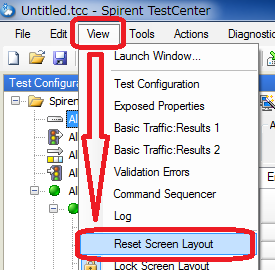
QNCS| 使用していないポートがリザーブされたままになっていますが、使用できますか?
FAQ ID:app-0011
強制的にリリースさせる事が可能です。
リザーブ画面にて使用したいポートを右クリックして【Force User Off】を選べば、強制リリースされます。
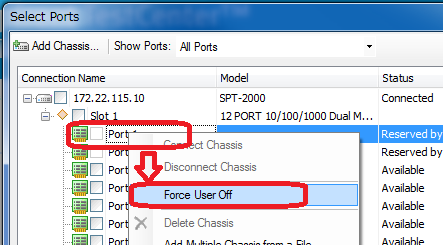
QNCS| lost connectionエラーが発生しました。メッセージ [Spirent TestCenter has lost connection to the equipment. Please check the network condition and reconnect.]
FAQ ID:app-0012
ApplicationとTestCenterシャーシの通信は常に接続を維持する必要があります。
ネットワーク接続が途絶えた時にこのエラーメッセージが表示されます。 この場合、試験途中の結果は取得できませんのでご留意ください。
通信途絶を回避するため、制御PCとTestCenterシャーシはネットワーク的に近いところに置くことを推奨いたします。
(例えば、無線LANやルータを介する接続は避ける)
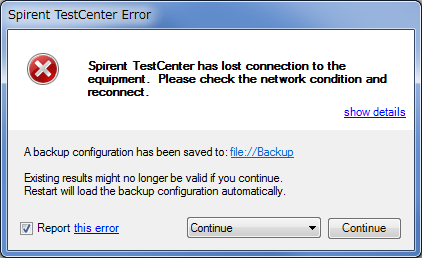
QNCS| 保存した結果 (dbファイル) からTestCenter設定を再現できますか?
QNCS| FX2-10G-Qxがポート1個ずつリザーブできません。
FAQ ID:app-0014
バージョン4.44以降:TestCenterではポート1個ずつリザーブできます。
バージョン4.44以前:ポート4個ずつリザーブする仕様です。
バージョン4.44以前をご使用のお客様で、ポート1個ずつのリザーブをご希望される場合は、バージョンアップをお奨めします。
最新版ソフトウェアおよびファームウェアをご希望の方は"NCS| TestCenterの最新版の入手方法を教えてください。"をご参照ください。
QNCS| TestCenterの最新版の入手方法を教えてください。
FAQ ID:app-0015
国内リリースの最新版ソフトウェアおよびファームウェアは、会員サイトよりダウンロードできます。
【会員サイト】
∗最新版を入手するには、お手持ちのソフトウェア保守ライセンスが、最新版のリリース時点で有効である必要があります。
保守ライセンスの詳細はTestCenterサポートにお問い合わせください。
(お問い合わせ先は"NCS| Spirent TestCenterに関するお問い合わせ先と、お問い合わせ時に連絡すべき情報を教えて下さい。"をご参照ください。)
QNCS| ログ取得方法を教えて下さい。
FAQ ID:app-0016
ログは下記の方法で取得できます。
- 対象の現象が発生してからApplicationを起動したままにしてる場合は:
[Diagnostics]→[Generate Diagnostic Report]フォルダ→ポップアップメッセージに表記されているフォルダ - 事象発生後一度Applicationを落としてしまった場合:
Logsフォルダには、Application起動時刻ごとにフォルダが作成されログが自動生成されています。
[マイドキュメント]→[ Spirent]→[TestCenter [バージョン番号]]→[Logs]フォルダ を開いてください。
弊社に解析をご依頼される場合、該当フォルダを圧縮して、ご提供ください。
(お問い合わせ先は"NCS| Spirent TestCenterに関するお問い合わせ先と、お問い合わせ時に連絡すべき情報を教えて下さい。"をご参照ください。)
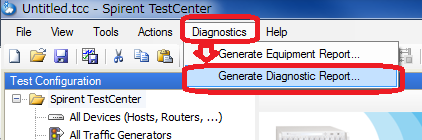
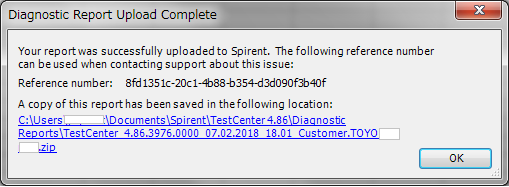
QNCS| 設定ファイルを開いても、前回作成したチャートが表示されません。なぜですか。
FAQ ID:app-0017
設定ファイルを開くと表示される[Select a Persective]画面にて"Use Configuration File Perspective" を選択してください。
もう一方を選ぶと、チャートなどのResult Viewの情報が保持されません。
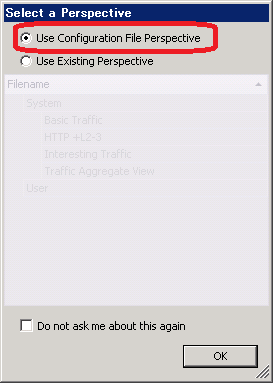
QNCS| 異なるバージョンで保存した設定ファイルを開けますか?
FAQ ID:app-0018
古いバージョンで保存した設定ファイルを、新しいバージョンで開くことは可能です。
新しいバージョンで保存した設定ファイルを、古いバージョンで開くことはできません。
QNCS| 設定ファイルの読み込めずエラーが発生します。 どのようなことが考えられますか?
FAQ ID:app-0020
シャーシとTestCenter Applicationのバージョンを確認ください。
バージョンの不一致の場合:
読み込みを実行したApplicationのバージョンが設定ファイルを作成したバージョンよりも古くないかご確認ください。使用するApplicationのバージョンは設定ファイル作成時と同じものか、より新しいものをお使いください。
バージョンが原因でなかった場合:
C:\Users\<ユーザ名>\AppData\Local\Spirent_Communications 配下に不要なデータが溜まっているか確認して下さい。このフォルダの配下を削除して、再度ファイルを読み込んでください。
QNCS| 送受信フレームのレイテンシ (遅延、latency) 測定について、タイムスタンプの時刻参照位置をフレームの先頭や末尾に変更できますか?
FAQ ID:app-0021
可能です。
"Start Of Frame" (先頭) か "End Of Frame" (末尾) を選択できます。
時刻参照する項目は下記になります。
- 送信側のタイムスタンプの時刻参照位置変更:
[All Traffic Generrator]→[ Timestamp Latchmode]
または
送信ポート →[Traffic Generator]→Schdeule Mode 内の[Advanced]ボタン で
"Start Of Frame" (先頭) か "End Of Frame" (末尾) を選択できます。 - 受信側のタイムスタンプの時刻参照位置変更:
同様に [All Traffic Analyzer] →[Timestamp Reference Location]
または
受信ポート →[Traffic Analyzer] →Schdeule Mode 内の[Advanced]ボタン で
"Start Of Frame" (先頭) か "End Of Frame" (末尾) を選択できます。
∗レイテンシ測定のためには[Stream Block Editor] →[General]タブの "Include Signature Field" をチェックしている必要があります。(デフォルトではチェックされています)
QNCS| STCのアプリケーションをインストールできません。どのような可能性がありますか?
FAQ ID:app-0022
アンチウィルスソフトの影響でインストールできない場合があります。
アンチウイルスソフトの機能を一時的にオフにしてインストールをお試しください。
詳細はTestCenterサポートにお問い合わせください。
(お問い合わせ先は"NCS| Spirent TestCenterに関するお問い合わせ先と、お問い合わせ時に連絡すべき情報を教えて下さい。"をご参照ください。)
QNCS| GUIにて実施するキャプチャの結果を保存するとUTC時刻が2058年等大幅にずれた時刻になりました。時刻を修正する方法はありますか?
FAQ ID:app-0023
時刻同期するには、下記の2点を確認して下さい。
- PC (OS) の年月日設定が正しい日時になっているか
- シャーシにSSHにログインし、
>date
シャーシ時刻 (UTC) をご確認ください。
もしdateで表示される年月日に大きなずれがあれば、
> date [MMDDhhmmCCYY]
> activate
形式でUTC時刻を入力および有効化する。
*日本の時刻から9時間を引けばUTC時刻となります。
例) date 060103332018
各時刻調整後に一度Applicationを再起動しCaptureを行ってください。
QNCS| Stream Blockを作成した際に、ペイロードに任意の値もしくはランダム値を入れることは可能でしょうか。
FAQ ID:app-0024
QNCS| 無線LAN対応のSTCを使用しています。試験実行した結果画面(IEEE 802.11 Client Results)に表示できるデバイス数が50行までしか表示されませんが、増やすことは可能でしょうか。
FAQ ID:app-0025
可能です。
下記の手順を行ってください。
- [Wireless LAN]→[IEEE 802.11 Client Results]画面を表示
- 画面上の[Results Vew]より[Manage Views]→[Customize View]をクリック
- [Limit]タブからActive Limitを変更
∗上限を増やした場合は制御PCのリソースをより多く消費しますのでご注意ください。
QNCS| C1でTestCenterを使用していますが、ファームウェアをAvalancheに切替えるにはどのような手順で切替えれば良いでしょうか。
FAQ ID:app-0026
TestCenterからAvalancheに切替えるには、以下の操作を行います。
- [Chassis]→[Port Reservation]にてシャーシのIPアドレスの左の[+]をクリックし、‘Connected’にする。(Portのリザーブは不要)
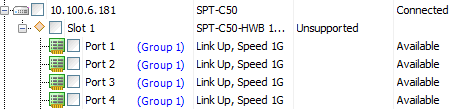
- [Tools]→[Firmware Management]→[Active Test Module Profile]を選択
- [Select]から対象のC1を選択し、[New Profile]から適切なプロファイル Default(STC)もしくはAvalanch(L4-L7))を選択
- [Active]ボタンを押すと、15分~45分でプロファイルが切り替わります。
QNCS| C1でAvalancheを使用していますが、ファームウェアをTestCenterに切替えるにはどのような手順で切替えれば良いでしょうか。
FAQ ID:app-0027
AvalancheからTestCenterに以下の操作を行います。
- [Administration]→[Spirent TestCenter Chassis,C1・・]を選択
- IPアドレス上で右クリックし、[Get Profiles]を選択
- [Profile Name]から目的のSTCモジュールを選択
- [Apply]ボタンを押すと、15~45分でプロファイルが切り替わります。
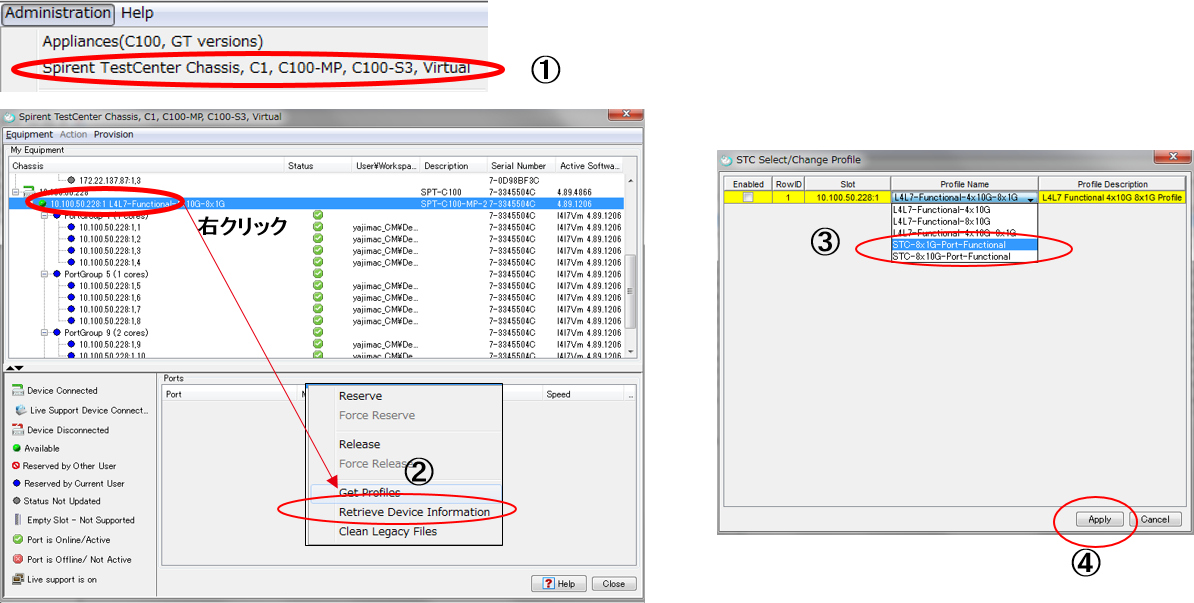
QNCS| ポートリザーブ画面で対向装置のMACアドレスやインターフェース情報が表示される場合がありますが、なぜですか?
FAQ ID:app-0028
LLDP(Link layer Discovery Protocol)により取得した機器情報が表示されています。
下記メニューより設定変更が可能です。
デフォルトのLink Discovery Modeの設定は、"RxOnly"となります。
[Tools] →[Equipment Information] →[Chasis]タブ上部 →Link Discovery Mode Settings
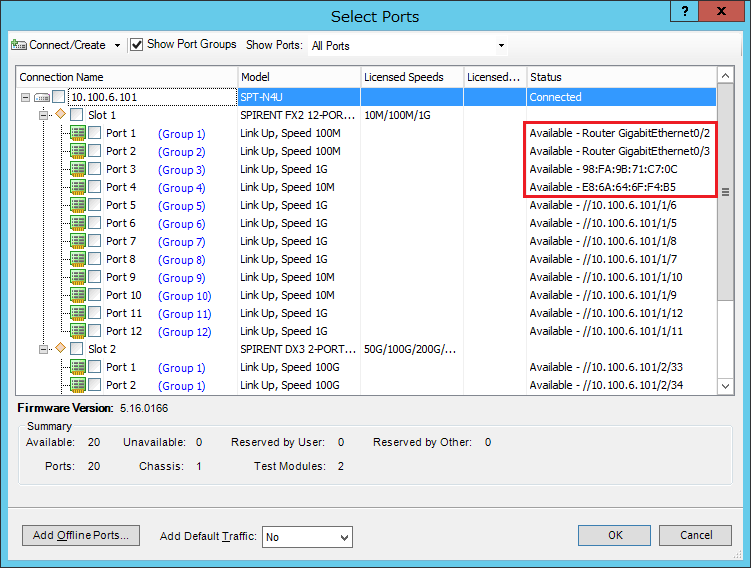
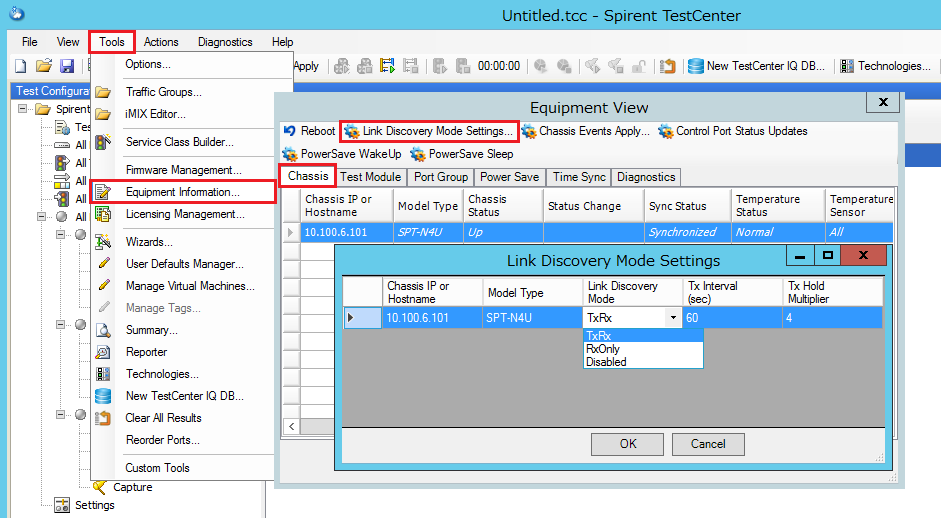
QNCS| 特定端末でSTCアプリケーション表示で下記のような表示になってしまいます。何か対処方法はありますか。
・ApplyをするとCancelボタンなどが隠れてしまい途中でcancelをしたくても押せない
・設定箇所に文字が埋まったり、ずれたり隠れたりしている
・枠が二重に見える
FAQ ID:app-0029
下記のいずれかをお試しください。
- 添付画像のように、ディスプレイ設定にて
”拡大縮小とレイアウト”のサイズを100%に設定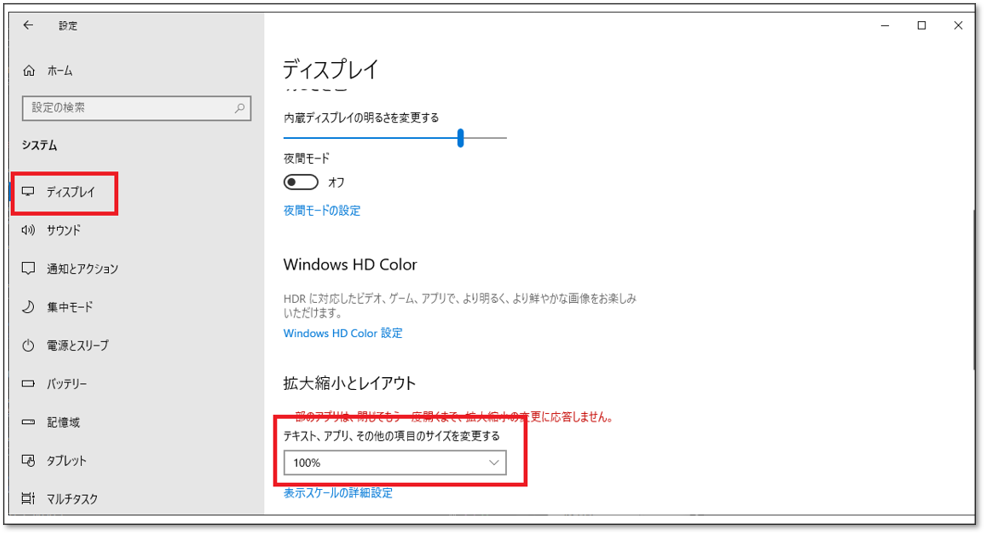
- アプリケーション単位の設定として、下記の機能のON/OFFを 実行します。
起動ショートカットアイコンの右クリックメニュー > プロパティから 高DPI設定の変更 > “高いDPIスケールの動作を上書きします”